PS怎么制作噪点粒子效果?
溜溜自学 平面设计 2022-08-29 浏览:871
大家好,我是小溜,一提到噪点相信很多小伙伴都想着怎么去除,但其实噪点在一些特定的图像制作中是能够起到一种非常好看的效果的,那么下面小溜就来为大家分享下,PS怎么制作噪点粒子效果的方法,希望能给大家带来帮助。
想了解更多的“PS”相关内容吗?点击这里免费学习PS课程>>
工具/软件
硬件型号:惠普(HP)暗影精灵8
系统版本:Windows7
所需软件:PS CS6
方法/步骤
第1步
首先打开ps软件,新建一个黑色画布,随便输入一个文字(文字要粗一点,填充黄色)
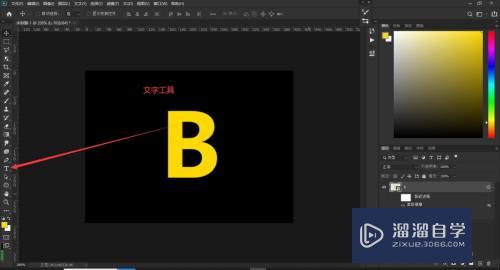
第2步
选择文字图层,鼠标右击,转换为智能图层
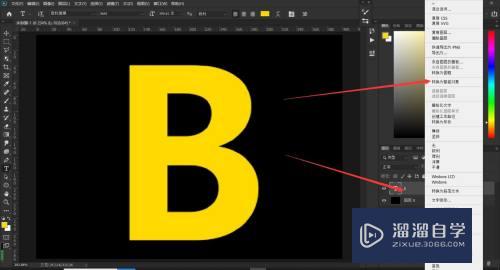
第3步
然后选择顶部导航栏【滤镜】——模糊——高斯模糊
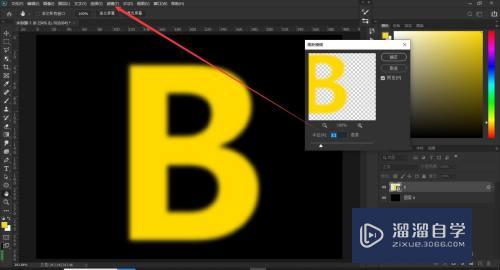
第4步
点击图层面板的fx——给文字图层添加一个黑色透明渐变,并选择溶解模式(参数根据实际来调整)
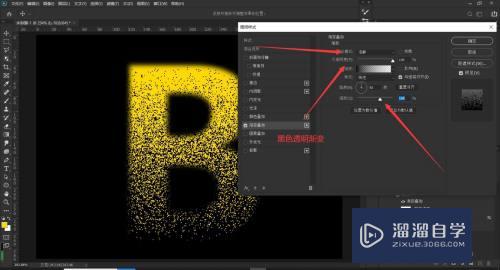
第5步
制作好后,可以直拷贝图层样式,到其他字体上

注意/提示
希望“PS怎么制作噪点粒子效果?”这篇文章能给大家带来一些帮助,如果大家觉得内容有点晦涩难懂的话,建议动手实操!想要了解更多内容也可以关注溜溜自学网。
相关文章
距结束 06 天 07 : 00 : 09
距结束 01 天 19 : 00 : 09
首页






